
发布时间:2022-09-16 09: 36: 25
品牌型号:华硕台式电脑
系统: windows 10 正式版
软件版本:Studio One5
在编曲中,把不同音轨上的音乐元素混合成一个完整音乐的过程就是混音。在这个过程中,需要把不同音轨上的信号发送到混音台,再对每个音轨上的元素音量效果等进行调整,最终才能得到一首完整的音乐。今天小编就和大家分享一下Studio One的混音步骤以及Studio One如何导出混音的相关内容。
一首音乐在编曲之后,母带处理之前非常重要的一个步骤就是混音,混音的好坏直接影响了最终成品的品质,特别是对每个音轨的细节处理和整体的把控。接下来我们来看看,在Studio One上混音的一些基础操作步骤:
步骤一、打开Studio One软件,点击文件菜单下的新建乐曲命令。在弹出的对话框中对音乐的属性进行设置,如标题,存储位置,采样率,分辨率等等。
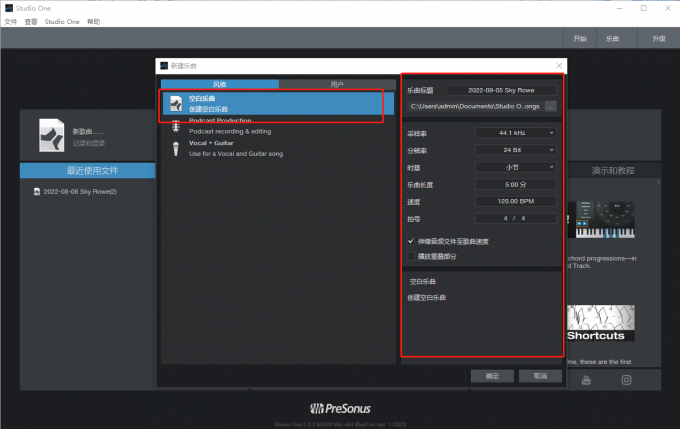
步骤二、鼠标点击右侧的音轨列表,选择添加相应的音轨,这里为了方便讲解,只添加一个人声音轨和一个伴奏轨。
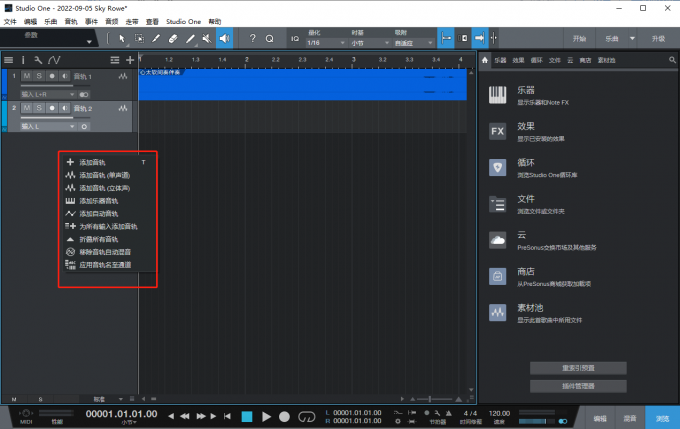
步骤三、选择伴奏轨,点击乐曲菜单下的导入文件命令,选择相应的伴奏音频进行导入,今天主要分享混音的步骤,所以跳过伴奏的编曲过程。
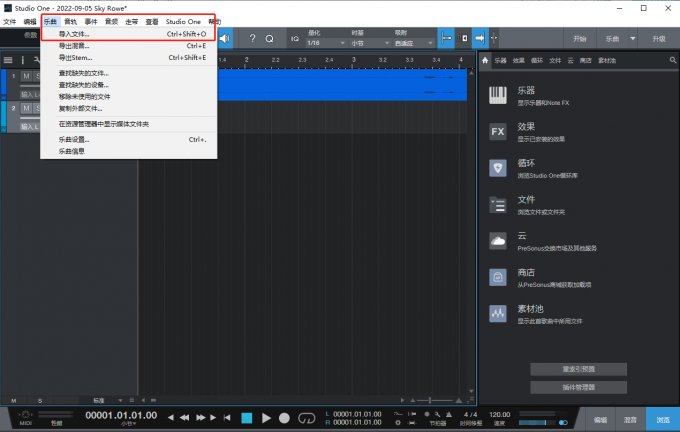
步骤四、点击人声轨,录人声音。点击软件右下角的混音命令,打开混音台界面。此时混音台会出现在三个推子,两个音轨的推子,一个总线推子。
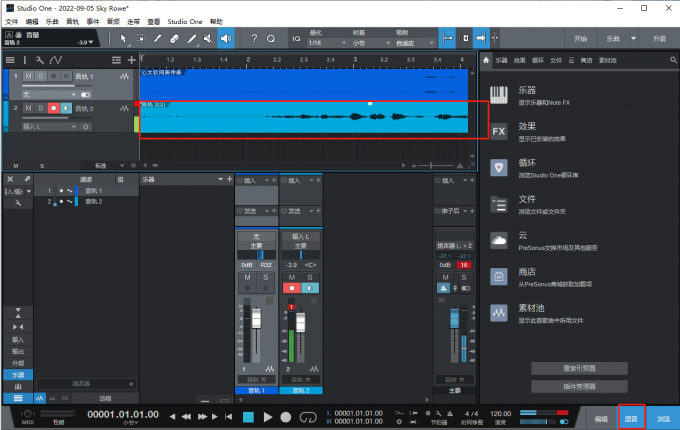
步骤五、点击音轨,点击推子上方的插入和发送旁边的加号按钮接入需要效果器,并设置相应的参数。
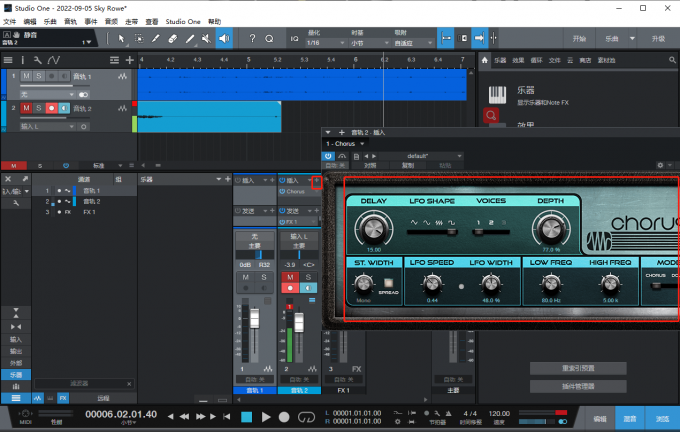
步骤六、推动每个音轨的音量推子,使每个音轨的音量达到比较理想的状态。再用同样的方式在总线推子加入相应的效果器,并设置参数到理想状态,混音的基本步骤就结束了。
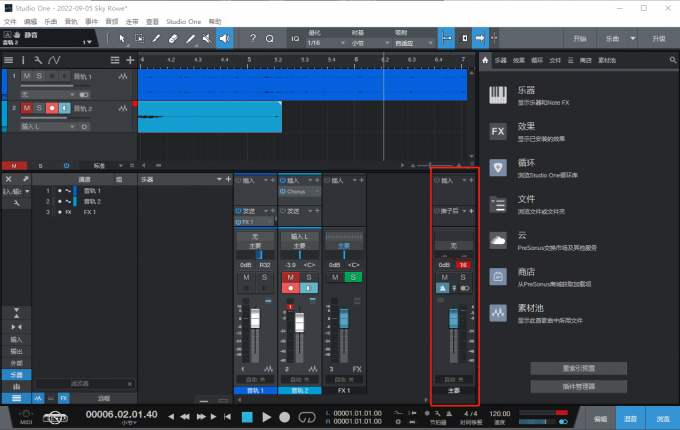
混音步骤说起来很简单,实际上涉及的内容有很多,比如侧链效果,不同效果器的使用等等,这需要大家在使用的过程中不断的摸索。
Studio One完成混音后需要导出混音,很多小伙伴在按照习惯性会去文件菜单中找相关命令,但Studio的导出混音的命令是在乐曲菜单下面。接下来和大家分享Studio One如何导出混音的相关内容及步骤。
步骤一、点击乐曲菜单下的导出混音命令。
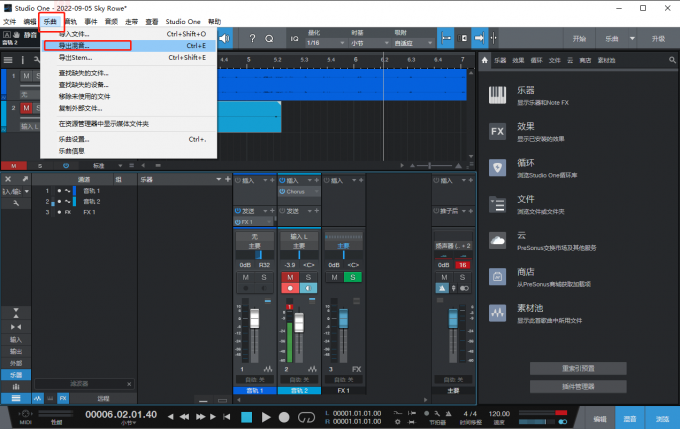
步骤二、在导出混音界面,需要对一参数进行设置。
1、位置栏下方可以设置导出混音的目标文件夹及文件名等。在格式这一栏勾选需要导出混音的音频格式,
2、勾选几个就会导出几种不同格式的音频文件,实际导出过程中只要勾选其中的一两个就可以了。
3、导出范围指的用来设置导出音频的内容,比如导出一中小断Demo等等。设置完成后点击确认进行导出。

小结: Studio One混音步骤?本文为大家分享了Studio One混音的基础步骤。 Studio One如何导出混音?同本文为大家分享Studio One导出混音的方法,希望对大家有所帮助。
作者 Sky Rowe
展开阅读全文
︾